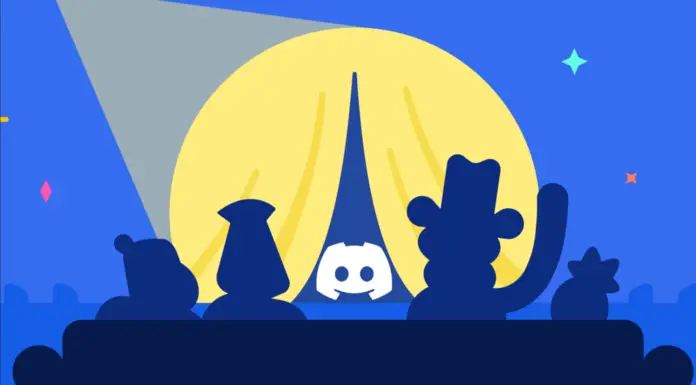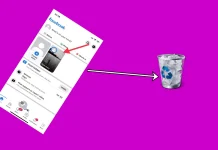Niekedy potrebujete napísať niečo, čo by mohlo byť spoilerom pre ostatných účastníkov konverzácie, alebo chcete napísať nejaké neslušné slovo a vopred upozorniť všetkých používateľov, že táto informácia by mohla byť pre nich urážlivá alebo spoilerom. V takom prípade vám môže pomôcť funkcia Spoiler Tag v službe Discord.
Čo je potrebné na označenie spoileru v službe Discord
Mnohí ľudia jednoducho radi komunikujú tak, že do svojej korešpondencie vkladajú rôzne emotikony, nálepky, gify a ďalšie. Pomáha to ozdobiť konverzáciu s priateľmi a niekedy ich aj rozveseliť. Služba Discord poskytuje práve takúto možnosť. Okrem videokonferencií a audiokonferencií totiž môžete jednoducho komunikovať pomocou chatu.
Ak ste v službe Discord noví, pravdepodobne ešte nepoznáte mnohé funkcie tejto platformy. Služba Discord vám umožňuje vytvárať v chate jedinečné efekty. Špeciálne klávesové príkazy v aplikácii Discord na počítači alebo mobilnom zariadení môžu zmeniť spôsob, akým diváci a čitatelia premýšľajú o obsahu, ktorý publikujete. Používatelia tak majú možnosť pridávať do príspevkov všetky druhy formátovania vrátane tučného písma, kurzívy, formátovania kódu, ako aj značky spoiler.
Značky spoilerov sú užitočné na upozornenie ostatných, že sa chystáte poskytnúť informácie o niečom, na čo niekto nie je pripravený. Môže ísť napríklad o spoiler k záveru filmu, televízneho seriálu, knihy alebo videohry. Po pridaní tejto značky sa druhému používateľovi zobrazí iba sivý alebo čierny rámček nad obsahom.
Môže byť užitočný aj vtedy, ak vyjadrujete kritický názor na niečo. Alebo môžete použiť značku spoiler ako vtip. Keď napíšete vetu, v ktorej nie je žiadne slovo, ktoré je skryté značkou spoiler, číta sa určitým spôsobom, a keď značku otvoríte, nadobudne úplne inú podobu. Môže to byť naozaj zábavné.
Ak sa rozhodnete vylepšiť svoj príspevok značkou spoiler alebo chcete skryť určitú jeho časť kvôli spoilerom alebo vtipom, je to naozaj jednoduché. Zaberie to doslova niekoľko sekúnd.
Ako pridať značku spoileru v aplikácii Discord na ploche
Ak na svojom počítači používate discord, pridanie značky spoiler bude pre vás celkom jednoduché. Existuje niekoľko spôsobov, ako pridať značku spoilera do aplikácie Discord na počítači.
S označením vašej správy
Prvým spôsobom je označiť správu ako spoiler. Ak tak chcete urobiť, musíte postupovať podľa týchto krokov:
- Zadajte svoju správu do chatovacieho poľa služby Discord.
- Potom zvýraznite správu pomocou myši alebo na ňu dvakrát kliknite.
- V malom vyskakovacom okne vyberte ikonu oka.
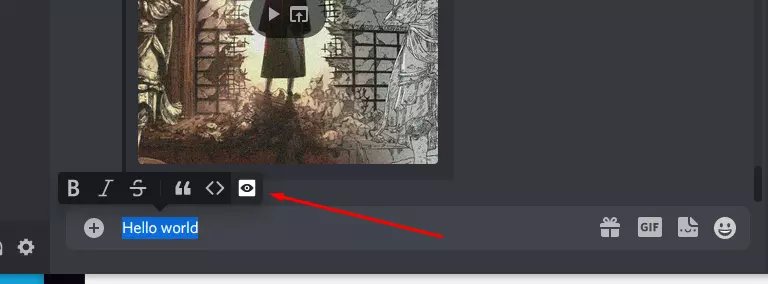
- Uistite sa, že sa v texte zobrazujú dve zvislé čiary.

- Nakoniec stlačte kláves Enter na klávesnici pracovnej plochy a odošlite správu s označením spoiler.
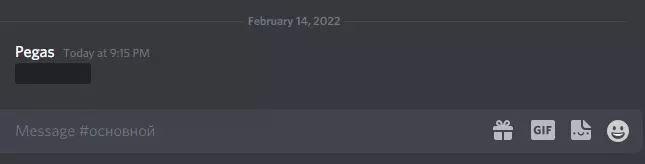
Po odoslaní správy ju uvidia všetci účastníci chatu. Značka spoiler však skryje text, kým na ňu vaši priatelia nekliknú a neodhalia obsah.
S kódmi Markdown
Druhým spôsobom je možnosť pridania značky spoiler pomocou kódov Markdown. Ak tak chcete urobiť, musíte postupovať podľa týchto krokov:
- Najskôr zadajte dve zvislé čiary do chatového poľa pred správou pomocou klávesovej skratky Shift + spätné lomítko.
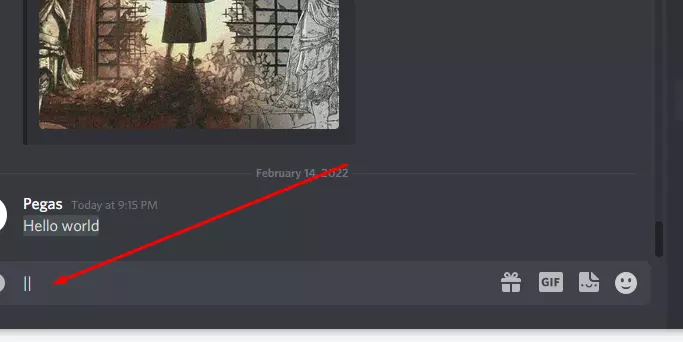
- Zadajte správu a zatvorte ju pomocou ďalších dvoch zvislých pruhov.
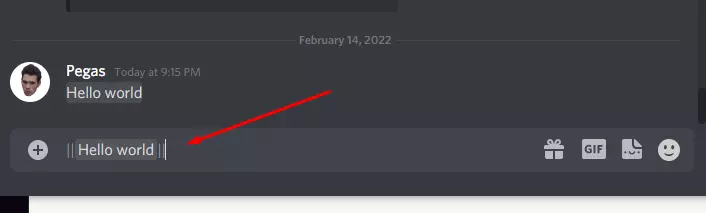
- Potom stlačte kláves Enter na klávesnici a odošlite správu s označením spoiler.
Tieto lišty umožnia skryť vašu správu do značky spoiler, pričom ostatní používatelia musia kliknúť, aby odhalili informácie.
Máte možnosť skryť prílohy ako spoilery. Ak nahráte prílohu, Discord vám ponúkne možnosť “Označiť ako spoiler”. Toto však funguje len v počítačovej verzii služby Discord.
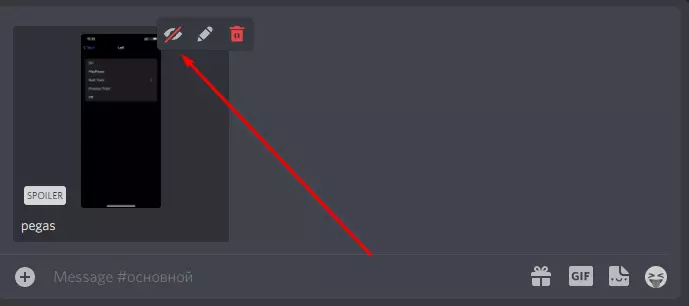
Ako pridať značku spoileru v mobilnom zariadení
Okrem toho je možné používať službu Discord v mobilnom zariadení so systémom Android. To je celkom praktické Okrem toho je možné používať Discord na mobilnom zariadení so systémom Android alebo iOS a iPadOS. To je celkom praktické na zvukové aj obrazové hovory s priateľmi alebo na hranie obľúbených online projektov na telefónoch alebo tabletoch, napríklad Fortnite alebo COD Mobile.
Pridanie značky spoiler v zariadení so systémom Android
Ak chcete do svojej správy v aplikácii Discord pre Android pridať značku spoileru, musíte postupovať podľa týchto krokov:
- Najprv otvorte aplikáciu Discord na svojom mobilnom zariadení a prejdite do chatu, do ktorého chcete pridať spoiler.
- Ťuknite na pole chatu a napíšte dva zvislé pruhy rovnako, ako sme to urobili na počítači.
- Zadajte text, ktorý chcete odoslať ako spoiler, a za správu pridajte ďalšie dve zvislé čiary.
- Nakoniec ťuknite na ikonu odoslania.
Pridanie značky spoiler v systéme iOS pr iPadOs
Používatelia zariadení Apple majú pridávanie značky spoiler do správy o niečo jednoduchšie. Ak chcete pridať značku spoileru na svojom zariadení so systémom iOS, musíte postupovať podľa týchto krokov:
- Najprv otvorte aplikáciu Discord na svojom zariadení so systémom iOS a prejdite do chatu, do ktorého chcete pridať spoiler.
- Zadajte svoju správu do chatového poľa a zvýraznite ju.
- Potom sa zobrazí vyskakovacie menu.
- Ťuknite na položku “Označiť ako spoiler”.
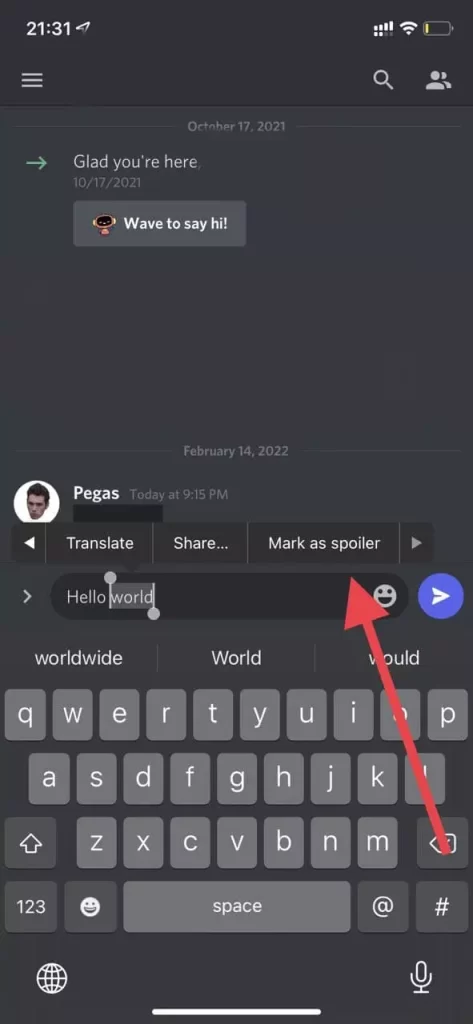
- Nakoniec ťuknite na ikonu odoslania.
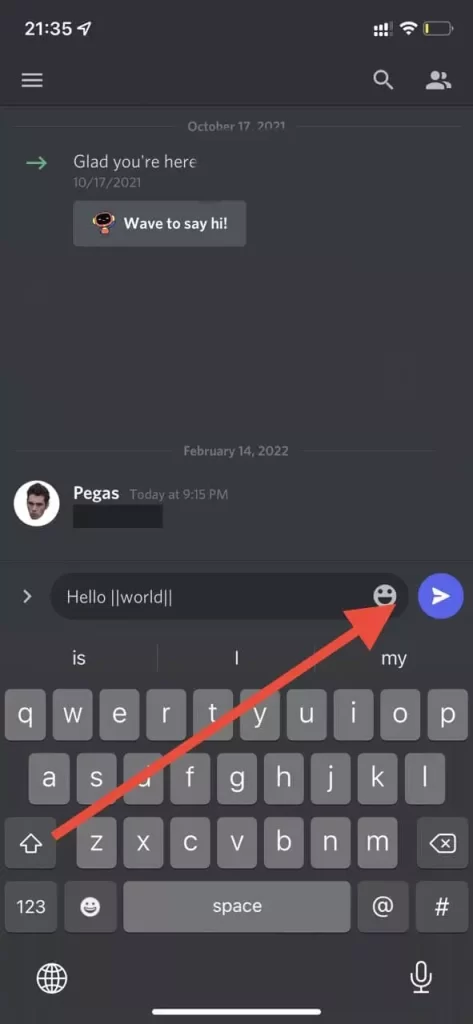
Do správy môžete pridať aj značku spoileru pomocou dvoch zvislých pruhov, rovnako ako sme to urobili na pracovnej ploche.
Ako zakázať značky spoilerov
Používatelia a administrátori majú možnosť spravovať spoilery (vo väčšej alebo menšej miere). Namiesto toho, aby sme prešli na server, ktorý chceme moderovať, prejdeme do nastavení používateľa a dostaneme sa do ponuky spoilerov. Ak tak chcete urobiť, musíte postupovať podľa týchto krokov:
- Najprv otvorte aplikáciu Discord a prejdite do Nastavení.
- Vyberte kategóriu “Text a obrázky”.
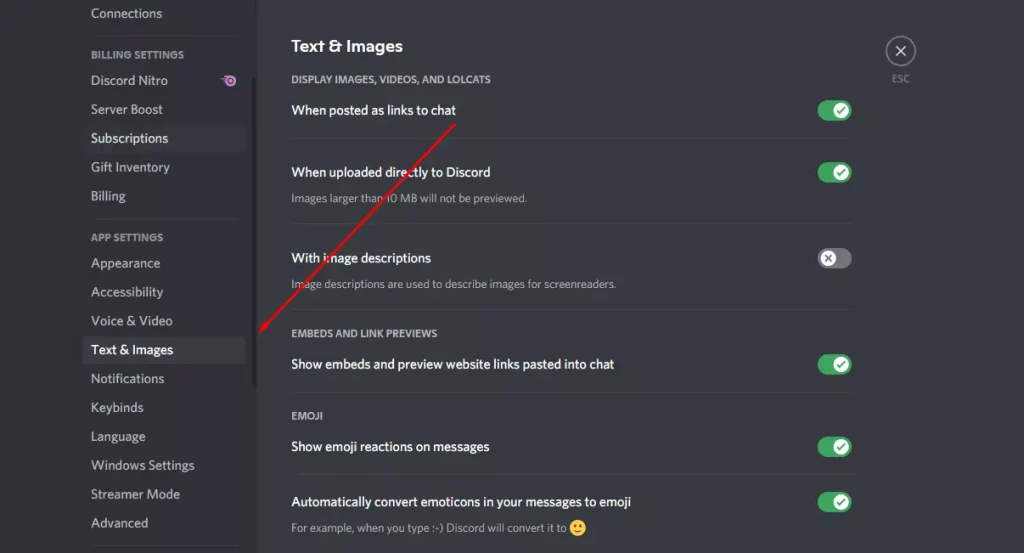
- Posuňte sa nadol a spravujte možnosti označenia spoileru.
- Vyberte si jednu z troch možností: “Na kliknutie”, “Na serveroch, ktoré moderujem” alebo “Vždy”.
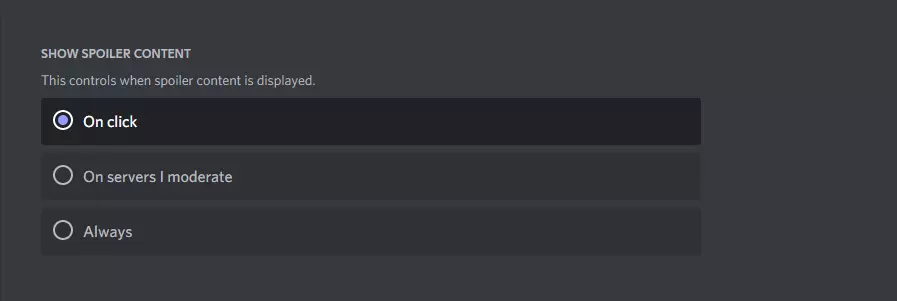
V závislosti od vašej voľby budete môcť vidieť príspevky bez značky spoiler vždy alebo len na serveroch, kde ste moderátor, aby ste mohli okamžite vidieť porušenie vašich pravidiel.
Ako vidíte, správa značiek spoilerov v aplikácii Discord je celkom jednoduchá. Na konfiguráciu tejto funkcie a odoslanie správy s označením spoiler stačí vykonať niekoľko kliknutí.